فهرست مطالب:

تصویری: نحوه بازگرداندن پوشه های باز هنگام ورود مجدد پس از ورود به سیستم: 5 مرحله

2024 نویسنده: John Day | [email protected]. آخرین اصلاح شده: 2024-01-30 08:58
توسط shadowslashShadow Slash Teknologies بیشتر توسط نویسنده دنبال کنید:


خوب ، وضعیت اینجاست ، شما از رایانه استفاده می کنید و تعداد زیادی پوشه شما باز شده است … سپس ، مادر شما زودتر از آنچه انتظار می رفت به خانه آمد! شما کاملاً می دانید که اگر او با استفاده از رایانه شما را بگیرد ، در حالی که شما باید در رختخواب باشید زیرا "بیمار" هستید ، او شما را در کلمات ناراحت کننده معمول خود غرق کرده است! بنابراین شما به سرعت کامپیوتر خود را خاموش می کنید اما دفعه بعد که وارد سیستم می شوید گیج می شوید که قبلاً کدام پوشه باز بوده است (زیرا تعداد زیادی پوشه و فایل در رایانه خود دارید) … پس چه می کنید؟
در اینجا 5 گام آسان برای کمک به شما در این زمینه آمده است…
مرحله 1: مرحله 1
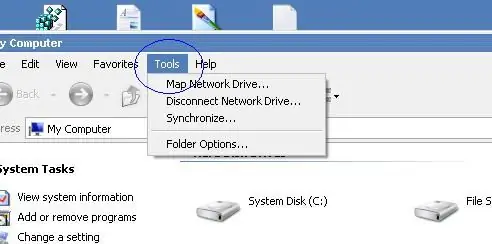
My Computer خود را باز کرده و سپس به برگه Tools بروید
مرحله 2: مرحله 2
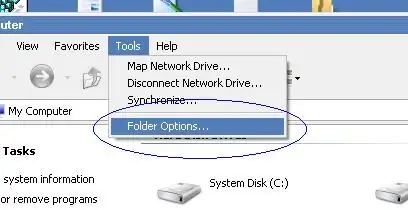
از برگه ابزارها ، به گزینه های پوشه بروید…
مرحله 3: مرحله 3
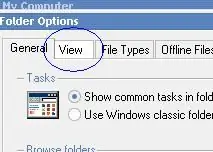
وقتی در برگه Folder Options… قرار دارید ، به برگه زیر مشاهده بروید
مرحله 4: مرحله 4

در زیر برگه View ، در هنگام ورود به سیستم ، علامت بازیابی پنجره های پوشه قبلی را قرار دهید
مرحله 5: مرحله 5
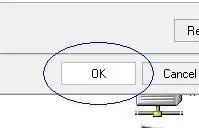
OK را در پایین کادر محاوره ای فشار دهید و کار شما تمام شد!
توصیه شده:
OpenLH: سیستم باز کردن مایعات باز برای آزمایش خلاق با زیست شناسی: 9 مرحله (همراه با تصاویر)

OpenLH: سیستم باز کردن مایعات باز برای آزمایش خلاق با زیست شناسی: مفتخریم که این اثر را در کنفرانس بین المللی تعامل ملموس ، جاسازی شده و تجسم یافته (TEI 2019) ارائه می دهیم. تمپه ، آریزونا ، ایالات متحده | 17 تا 20 مارس. همه فایلهای مونتاژ و راهنماها در اینجا موجود است. آخرین نسخه کد در دسترس است
برد باز نئوپیکسل مدولار متن باز نان متن باز: 4 مرحله (همراه با تصاویر)

نورد نئوپیکسل مدولار متن باز نان ورودی: این دستورالعمل در مورد یک تخته شکست کوچک (8 میلی متر در 10 میلی متر) برای LED های Neopixel است که می توانند روی هم چیده و لحیم شوند ، همچنین استحکام ساختاری بیشتری نسبت به یک نازک دارد. نوار LED در شکل بسیار کوچکتری
نحوه بازگرداندن گزینه های پوشه در کنترل پنل: 10 مرحله

نحوه بازگرداندن گزینه های پوشه در کنترل پنل: ویروس رایانه ای یک برنامه اجرایی خود تکرار کننده است که به فایل ها یا دیسک ها آسیب می رساند یا حتی آنها را از بین می برد. همیشه فضای دیسک و گاهی حافظه اصلی را اشغال می کند. نرم افزارهای ضد ویروس متفاوتی وجود دارد که می تواند ویروس هایی مانند No
توسعه برنامه های کاربردی با استفاده از پین های GPIO در DragonBoard 410c با سیستم عامل های Android و Linux: 6 مرحله

توسعه برنامه های کاربردی با استفاده از پین های GPIO در DragonBoard 410c با سیستم عامل های Android و Linux: هدف از این آموزش نشان دادن اطلاعات مورد نیاز برای توسعه برنامه های کاربردی با استفاده از پین GPIO در DragonBoard 410c با سرعت کم است. این آموزش اطلاعاتی را برای توسعه برنامه های کاربردی با استفاده از پین های GPIO با SYS در Andr ارائه می دهد
نحوه تغییر نمادها برای پوشه ها (Mac Os X): 3 مرحله

نحوه تغییر نمادها برای پوشه ها (Mac OS X): یک آموزش برای مبتدیان مک که می خواهند نماد تصویر را برای پوشه های موجود تغییر دهند
